Ζεστό
AnyRec Video Converter
Μετατροπή και επεξεργασία βίντεο σε μορφές MOV και MP4.
Ασφαλής λήψη
MOV εναντίον MP4, Διαφορές και σύγκριση δύο μορφών βίντεο
MOV ή MP4; Αυτό είναι ένα ερώτημα. Αλλά ανεξάρτητα από τη μορφή που θα επιλέξετε, το AnyRec Video Converter είναι πάντα ο καλύτερος φίλος σας. Μετατρέψτε και επεξεργαστείτε βίντεο με αυτό τώρα!
Ασφαλής λήψη
Ασφαλής λήψη
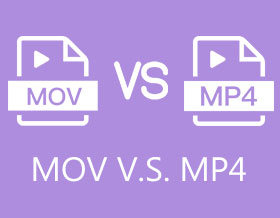
MOV εναντίον MP4: Ποιο είναι καλύτερο; Διαφορετικοί άνθρωποι έχουν διαφορετικές απαντήσεις. Εν ολίγοις, το MP4 είναι μια καθολική μορφή βίντεο συμβατή με τις περισσότερες συσκευές και προγράμματα. Όσο για το MOV, είναι μια μορφή QuickTime που είναι συμβατή με Mac. Αντί για μεγάλες παραγράφους, μπορείτε να διαβάσετε αυτήν τη σύγκριση MOV και MP4 για να λάβετε περισσότερες λεπτομέρειες.
Λίστα οδηγών
MOV και MP4 - Ορισμός MOV εναντίον MP4 - Σύγκριση Πώς να μετατρέψετε το MOV σε MP4 για καλύτερη αναπαραγωγή Συχνές ερωτήσεις σχετικά με το MOV έναντι του MP4MOV και MP4 - Ορισμός
1. Ποια είναι η μορφή MOV;
Τα αρχεία MOV είναι ένας τύπος κοντέινερ βίντεο που δημιούργησε η Apple. Το MOV χρησιμοποιεί την έννοια των ιχνών για την αποθήκευση δεδομένων ως κοντέινερ. Ένα κομμάτι είναι μια συλλογή δεδομένων, όπως βίντεο, ήχος, υπότιτλοι, κείμενο κ.λπ. Διαφορετικά είδη δεδομένων αποθηκεύονται σε πολλά κομμάτια σε ένα μόνο MOV. Επιπλέον, είναι α απώλειες μορφή βίντεο που αποθηκεύει ταινίες και ταινίες για το QuickTime Player. Έτσι, το MOV είναι μεγαλύτερο από το MP4 σε μέγεθος αρχείου με βάση το ίδιο περιεχόμενο βίντεο. Το MOV εκτελείται ομαλά τόσο σε macOS όσο και σε iOS. Επιπλέον, το μέγεθος του αρχείου είναι σχετικά ελάχιστο επειδή έχει συμπιεστεί χρησιμοποιώντας σύγχρονη τεχνολογία. Ή μπορείς συμπίεση αρχείων MOV για να αποκτήσετε μικρότερο μέγεθος αρχείου. Με αυτό, μπορείτε να παρακολουθήσετε το βίντεο στον υπολογιστή ή την κινητή συσκευή σας αμέσως. Το MOV είναι πλέον γενικά συμβατό με διάφορα λειτουργικά συστήματα, συμπεριλαμβανομένων των Windows και Mac.
2. Ποια είναι η μορφή MP4;
Το MP4, γνωστό και ως MPEG-4 Part 14, είναι ένας τύπος αποθήκευσης αρχείων πολυμέσων. ο Μορφή βίντεο MP4 είναι δημοφιλές επειδή πολλές συσκευές πολυμέσων και λειτουργικά συστήματα μπορούν να το παίξουν. Χρησιμοποιεί συμπίεση με απώλειες για να μειώσει το μέγεθος του αρχείου, όπως ακριβώς και το MOV. Αυτή η λειτουργία συμπίεσης έχει μικρό αντίκτυπο στην ποιότητα εικόνας ή ήχου, αλλά παρέχει μεγάλη ευελιξία, η οποία είναι ένα μεγάλο πλεονέκτημα για αυτήν τη μορφή βίντεο.
Επειδή τα MP4 και MOV μοιράζονται την ίδια τεχνολογία συμπίεσης, μπορούν να χρησιμοποιηθούν εναλλακτικά σε περιβάλλον QuickTime. Το MP4 υποστηρίζεται πλέον εκτενώς σε λειτουργικά συστήματα όπως Windows, macOS, iOS, Android και ιστότοπους όπως το Facebook και το YouTube. Επιπλέον, πολλές κονσόλες παιχνιδιών και συσκευές αναπαραγωγής DVD μπορούν να αναπαράγουν αρχεία MP4 απευθείας.
MOV εναντίον MP4 - Σύγκριση
Ποιες είναι οι κύριες διαφορές μεταξύ των μορφών αρχείων MOV και MP4; Πότε χρησιμοποιείτε τη μορφή MOV ή MP4; Ενώ υπάρχουν πολλές ομοιότητες μεταξύ των δύο αρχείων, είναι ζωτικής σημασίας να κατανοήσετε τις διαφορές πριν χρησιμοποιήσετε κάποιο από τα δύο. Ο παρακάτω πίνακας επισημαίνει ορισμένες σημαντικές διαφορές μεταξύ MOV και MP4, όπως το μέγεθος, τα χαρακτηριστικά, η ποιότητα, η συμβατότητα και πολλά άλλα.
| MOV | MP4 | |
| Προγραμματιστής | μήλο | Διεθνής Οργανισμός Τυποποίησης |
| Επέκταση αρχείου | .mov | .mp4 |
| Συμβατότητα | Συμβατότητα Apple συσκευές | Σχεδόν κάθε συσκευή |
| Κωδικοποιητής | Βίντεο: H.264, XVID, ProRes, ProRes_KSA Audio: AAC | Βίντεο: H.264, H.265/HEVC, MPEG-4 Ήχος: AAC, MP3, AC3 |
| Ποιότητα | Υψηλότερη ποιότητα | Υψηλότερη ποιότητα Πιο συμπιεσμένο |
| Μέγεθος αρχείου | Μεγαλύτερο μέγεθος αρχείου | Μικρότερο μέγεθος αρχείου |
| Συμπίεση | Απώλειες | Απώλειες |
| Συμβατότητα | Συμβατότητα Apple συσκευές | Σχεδόν κάθε συσκευή |
| Πλεονεκτήματα |
|
|
| Μειονεκτήματα | Δεν μπορείτε να αναπαράγετε βίντεο MOV απευθείας στις περισσότερες συσκευές Android, συμπεριλαμβανομένων των Samsung, Sony, Google Pixel κ.λπ. | Η ποιότητα βίντεο MP4 δεν είναι τόσο καλή. |
MOV VS. MP4: Ποιο είναι καλύτερο;
Η πιο σημαντική διαφορά μεταξύ MOV και MP4 είναι ότι οι δύο μορφές βίντεο είναι συμβατές με διάφορες συσκευές. Το MOV είναι μια μορφή αρχείου QuickTime μόνο για την Apple που παρέχει βίντεο υψηλής ποιότητας. Από την άλλη πλευρά, το MP4 είναι ένα διεθνές πρότυπο. Και λόγω της εξαιρετικής ποιότητας εικόνας και του μικρού μεγέθους του αρχείου (που μειώνει τον χρόνο λήψης/φόρτωσης), το MP4 μπορεί πρακτικά να αναπαραχθεί σε όλα τα λειτουργικά συστήματα και τις συσκευές αναπαραγωγής πολυμέσων. Για αυτόν τον λόγο, εάν θέλετε μια πιο συμβατή και μικρότερη μορφή αρχείου, το MP4 είναι πιο κατάλληλο για εσάς.
Πώς να μετατρέψετε το MOV σε MP4 για καλύτερη αναπαραγωγή
Όπως αναφέρθηκε παραπάνω, ακόμα κι αν το MOV παρέχει βίντεο υψηλότερης ποιότητας από το MP4, το MP4 είναι πιο συμβατό με όλες σχεδόν τις συσκευές και έχει μικρότερο μέγεθος αρχείου. Το MP4 έχει επίσης βίντεο καλής ποιότητας. Έτσι, για να εξοικονομήσετε χώρο και να παρακολουθήσετε βίντεο χωρίς ταλαιπωρία σε τηλέφωνα Windows ή Android, μετατρέψτε το MOV σας σε MP4 με τη βοήθεια AnyRec Video Converter. Αυτό το εργαλείο θα σας βοηθήσει να μετατρέψετε το QuickTime MOV σε MP4 χωρίς καθυστερήσεις και απώλεια ποιότητας. Γι' αυτό βιαστείτε και κατεβάστε αυτό το ισχυρό λογισμικό μετατροπέα MP4 τώρα στη συσκευή σας.

Μετατρέψτε μεγάλα βίντεο MOV σε MP4 μαζικά χωρίς περιορισμό μεγέθους αρχείου.
Επεξεργαστείτε βίντεο MOV και MP4 με περικοπή, περικοπή, περιστροφή κ.λπ.
50x μεγαλύτερη ταχύτητα και υψηλή ποιότητα απόδοσης.
Πρόγραμμα επεξεργασίας βίντεο όλα σε ένα, όπως πρόγραμμα αντιστροφής βίντεο, αφαίρεση υδατογραφήματος βίντεο και πολλά άλλα.
Ασφαλής λήψη
Ασφαλής λήψη
Βήματα που πρέπει να ακολουθήσετε:
Βήμα 1.Κατεβάστε και εκτελέστε το Anyrec Video Converter στον υπολογιστή σας. Στη συνέχεια, κάντε κλικ στο κουμπί "Προσθήκη αρχείων" για να ανεβάσετε αρχεία MOV.

Βήμα 2.Αφού ανεβάσετε τα αρχεία σας, κάντε κλικ στο κουμπί "Μορφοποίηση" στη δεξιά πλευρά του βίντεο. Περιηγηθείτε και επιλέξτε MP4 ως μορφή βίντεο εξόδου στην ενότητα "Βίντεο".

Βήμα 3.Για να διαχειριστείτε τις ρυθμίσεις εξόδου βίντεο, μπορείτε να επιλέξετε να κάνετε κλικ στο κουμπί "Ρύθμιση" με το εικονίδιο με το γρανάζι. Αργότερα, μπορείτε να προσαρμόσετε τον κωδικοποιητή, τον ρυθμό καρέ, την ανάλυση και το ρυθμό μετάδοσης bit σύμφωνα με τις προτιμήσεις σας.

Βήμα 4.Με τόσο εύκολο τρόπο, μπορείτε τώρα να αποθηκεύσετε τα αρχεία MP4 που έχετε μετατρέψει. Αλλά πρώτα, ορίστε μια θέση αρχείου κάνοντας κλικ στο κουμπί "Αποθήκευση σε". Τέλος, κάντε κλικ στο κουμπί "Μετατροπή όλων" σε μετατροπή MOV σε MP4. Μπορείτε να ακολουθήσετε τα ίδια βήματα για να μετατρέψετε MP4 σε MOV και με αυτό το λογισμικό.

Ασφαλής λήψη
Ασφαλής λήψη
Συχνές ερωτήσεις σχετικά με το MOV έναντι του MP4
-
1. Είναι το MP4 και το MOV το ίδιο;
Όχι. Δεν είναι το ίδιο. Αν και, το MP4 είναι πανομοιότυπο με το MOV, καθώς χρησιμοποιεί τον ίδιο κωδικοποιητή MPEG-4. Το MP4 προήλθε από τη μορφή αρχείου MOV. Επιπλέον, και οι δύο μορφές έχουν απώλειες και μπορούν να χρησιμοποιηθούν σε περιβάλλον QuickTime. Ωστόσο, το MP4 είναι πιο προσαρμόσιμο από το MOV.
-
2. Είναι το MOV καλύτερο από το MP4;
Εξαρτάται. Είναι προτιμότερο να χρησιμοποιείτε MOV εάν χρησιμοποιείτε MacBook ή οποιονδήποτε υπολογιστή με Mac OSX. Από την άλλη, το MP4 είναι πιο κατάλληλο για κοινή χρήση βίντεο από το MOV.
-
3. Ποια είναι η καλύτερη μορφή βίντεο για Facebook, MOV ή MP4;
Τα αρχεία MOV και MP4 είναι συχνά μικρά και ελαφριά, επιτρέποντας μεγαλύτερη διατήρηση της ποιότητας HD κατά τη μεταφόρτωση και τη συμπίεση. Αλλά αν θέλετε να επιτύχετε ένα ισορροπημένο, υψηλής ποιότητας βίντεο και μικρό μέγεθος αρχείου, το Facebook συνιστά τη χρήση μορφών αρχείων MP4 με τον κωδικοποιητή βίντεο H. 264 και τον κωδικοποιητή ήχου AAC.
-
4. Η μετατροπή MOV σε MP4 μειώνει την ποιότητα;
Όχι. Δεν θα υπάρξει απώλεια οπτικής ποιότητας μετά τη μετατροπή ενός βίντεο από .mov σε .mp4. Απλώς αλλάζετε μόνο το κοντέινερ βίντεο.
-
5. Είναι καλύτερο το MOV ή το MP4 για το YouTube;
Προτείνεται η χρήση MP4 με τον κωδικοποιητή βίντεο H.264 και τον κωδικοποιητή ήχου AAC για ανάρτηση στο YouTube. Και μπορείτε επίσης να ανεβάσετε βίντεο σε MOV στο YouTube. Εν ολίγοις, είναι εντάξει να δημοσιεύετε αρχεία MP4 και MOV στο YouTube.
συμπέρασμα
Συνοψίζοντας, ο ορισμός, τα πλεονεκτήματα, τα μειονεκτήματα και οι διαφορές του MOV και του MP4 έχουν συζητηθεί παραπάνω. Τώρα, θα πρέπει να μπορείτε να διακρίνετε τη διαφορά μεταξύ MOV και MP4. Επιπλέον, εάν θέλετε να μετατρέψετε το MOV σε MP4 ή το αντίστροφο, παρέχουμε το καλύτερο εργαλείο για να σας βοηθήσουμε ㅡ AnyRec Video Converter. Μη διστάσετε να επικοινωνήσετε μαζί μας εάν έχετε οποιεσδήποτε ερωτήσεις.
Ασφαλής λήψη
Ασφαλής λήψη
